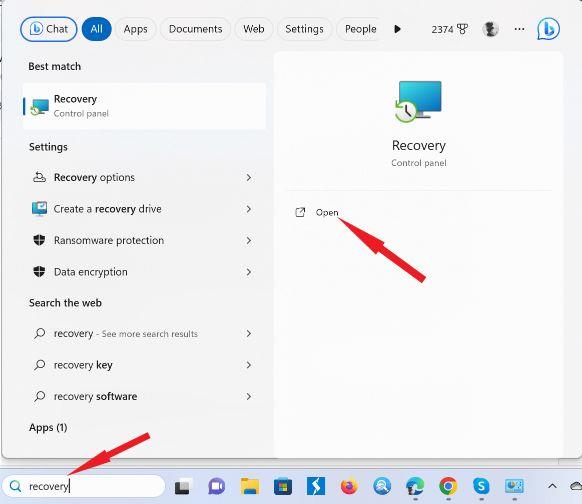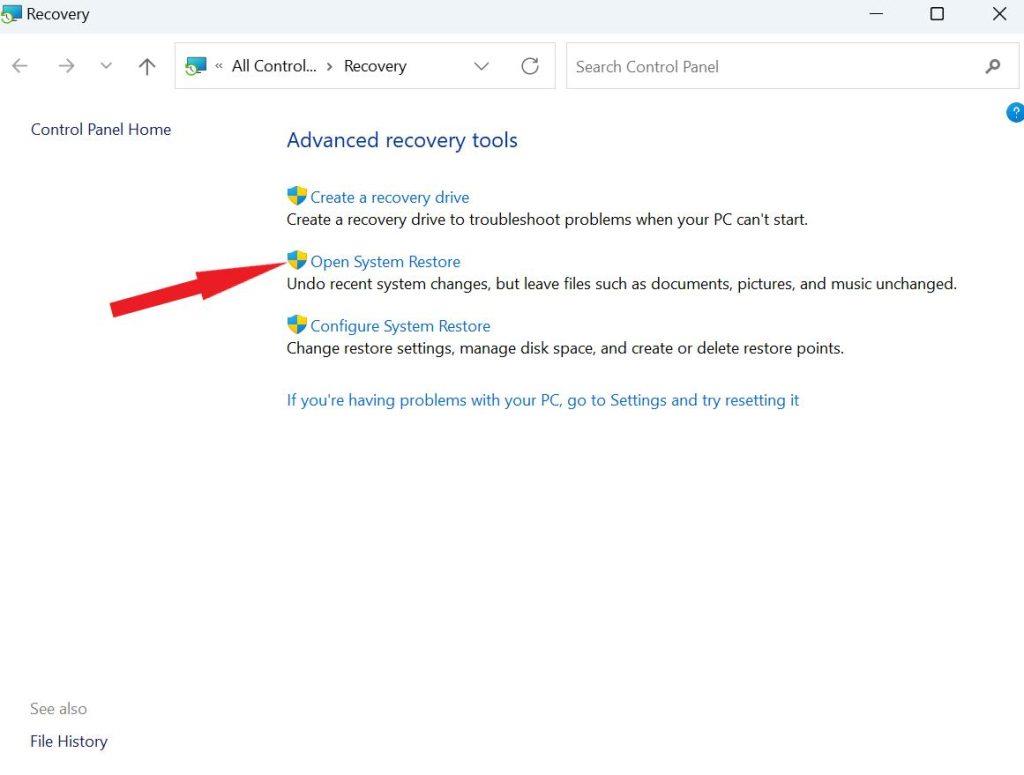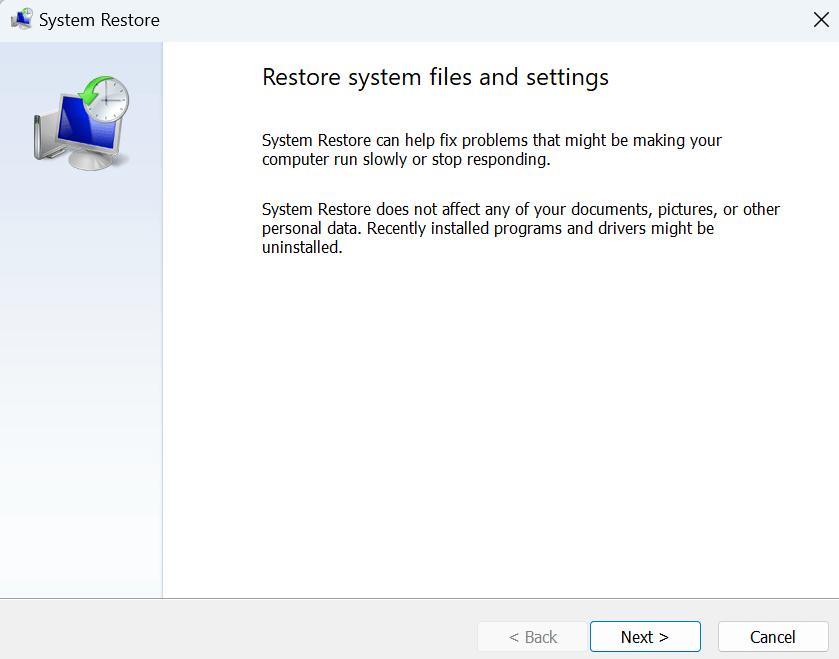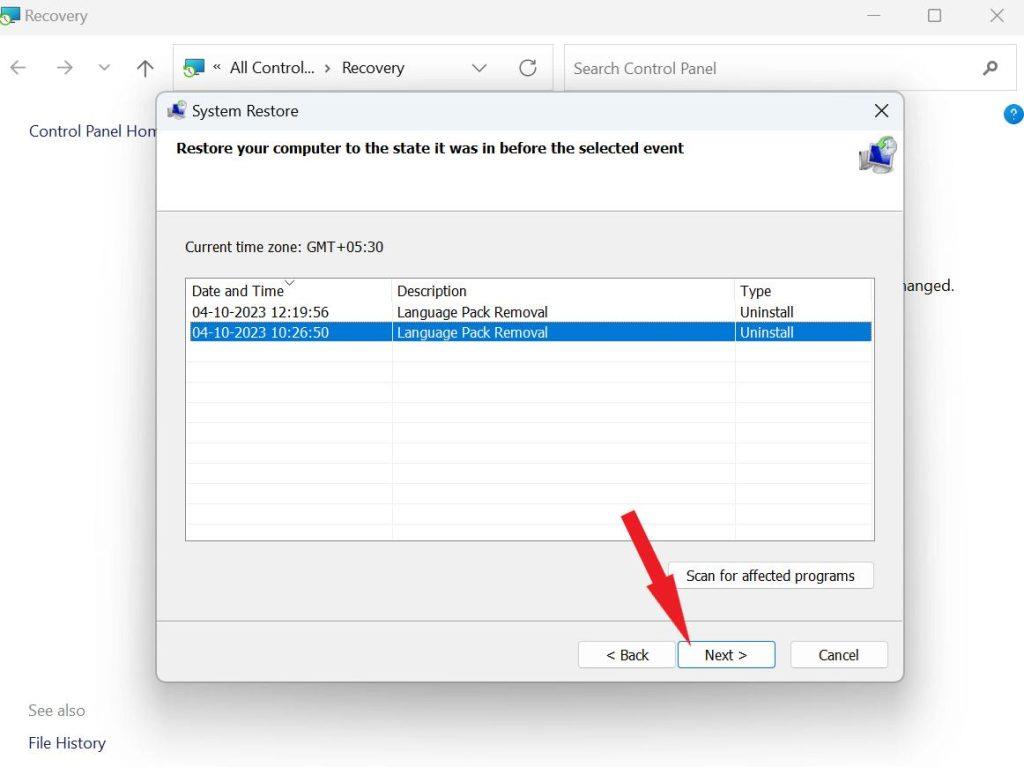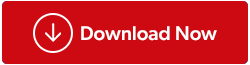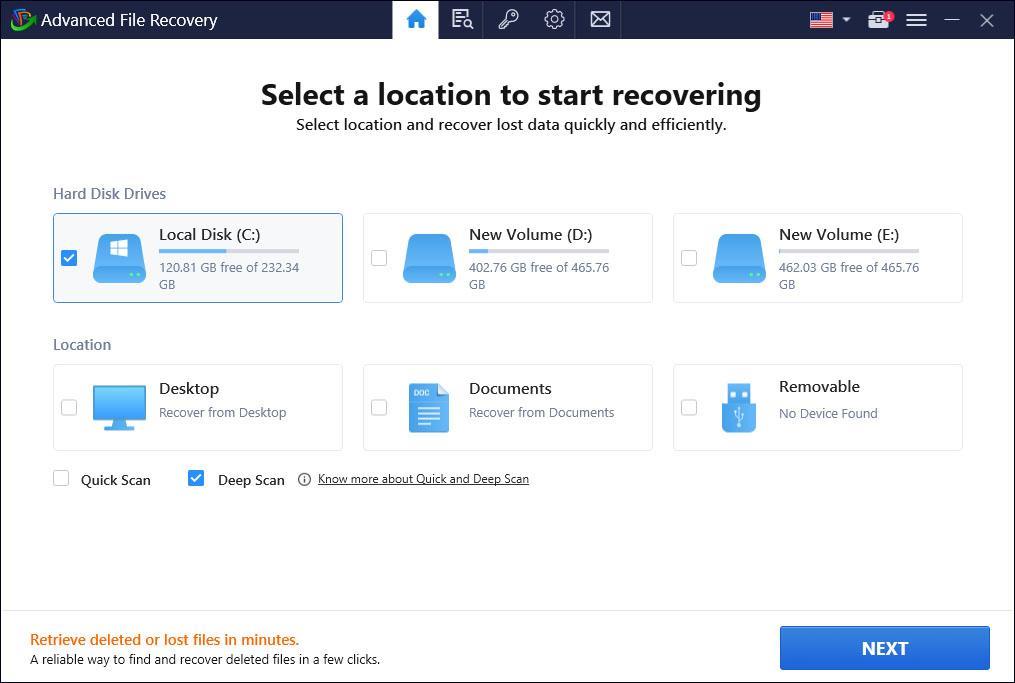Έχετε ποτέ απεγκαταστήσει κατά λάθος ένα πρόγραμμα στον υπολογιστή σας με Windows και μετά το μετανιώσατε; Ή ίσως απεγκαταστήσατε ένα πρόγραμμα που χρειαζόσασταν για τη δουλειά ή το σχολείο και τώρα πρέπει να το επαναφέρετε. Εάν συμβεί αυτό, υπάρχουν μερικοί τρόποι για να ανακτήσετε τα απεγκατεστημένα προγράμματα στα Windows. Σε αυτό το άρθρο, θα συζητήσουμε τις διάφορες μεθόδους για την ανάκτηση απεγκαταστημένων προγραμμάτων στα Windows. Θα παρέχουμε επίσης μερικές συμβουλές για την αποφυγή τυχαίων απεγκαταστάσεων και για τη διατήρηση της ομαλής λειτουργίας του συστήματός σας.
Λοιπόν, χωρίς άλλη καθυστέρηση, ας ξεκινήσουμε.
Τι συμβαίνει όταν ένας χρήστης απεγκαθιστά ένα πρόγραμμα και μπορούμε να πραγματοποιήσουμε ανάκτηση προγράμματος;
Όταν ένας χρήστης απεγκαθιστά ένα πρόγραμμα στα Windows , το πρόγραμμα απεγκατάστασης καταργεί τα αρχεία του προγράμματος και τις καταχωρίσεις μητρώου από τον υπολογιστή. Αυτό σημαίνει ότι το πρόγραμμα δεν μπορεί πλέον να χρησιμοποιηθεί.
Ωστόσο, είναι σημαντικό να σημειωθεί ότι το πρόγραμμα απεγκατάστασης ενδέχεται να μην καταργήσει όλα τα αρχεία του προγράμματος. Για παράδειγμα, προσωρινά αρχεία ή αρχεία διαμόρφωσης μπορεί να μείνουν πίσω. Σε ορισμένες περιπτώσεις, το πρόγραμμα απεγκατάστασης ενδέχεται επίσης να μην καταργήσει όλες τις καταχωρίσεις μητρώου του προγράμματος.
Εδώ μπαίνει η ανάκτηση προγράμματος. Η ανάκτηση προγράμματος είναι η διαδικασία επαναφοράς ενός απεγκατεστημένου προγράμματος σε κατάσταση λειτουργίας. Αυτό μπορεί να γίνει χρησιμοποιώντας μια ποικιλία μεθόδων, όπως η Επαναφορά Συστήματος ή το λογισμικό ανάκτησης δεδομένων.
Διαβάστε επίσης: Συμβουλές ανάκτησης δεδομένων: Πρέπει να κάνετε και να μην κάνετε κατά την ανάκτηση δεδομένων
Πώς να ανακτήσετε τα απεγκατεστημένα προγράμματα στα Windows;
Σε αυτό το άρθρο, θα συζητήσουμε δύο μεθόδους για την ανάκτηση μη εγκατεστημένων προγραμμάτων: τη χρήση της Επαναφοράς Συστήματος και τη χρήση λογισμικού ανάκτησης δεδομένων.
1. Επαναφορά Συστήματος
Η Επαναφορά Συστήματος είναι μια ενσωματωμένη δυνατότητα των Windows που επιτρέπει στους χρήστες να επαναφέρουν τους υπολογιστές τους σε ένα προηγούμενο χρονικό σημείο. Αυτό μπορεί να είναι χρήσιμο για την ανάκτηση μη εγκατεστημένων προγραμμάτων, καθώς και για άλλες αλλαγές συστήματος.
Για να ανακτήσετε ένα απεγκατεστημένο πρόγραμμα χρησιμοποιώντας την Επαναφορά Συστήματος, ο χρήστης πρέπει να έχει ένα σημείο επαναφοράς συστήματος που δημιουργήθηκε πριν από την απεγκατάσταση του προγράμματος. Εάν ο χρήστης έχει ένα σημείο επαναφοράς συστήματος, μπορεί απλώς να επαναφέρει τον υπολογιστή του σε αυτό το χρονικό σημείο. Αυτό θα επαναφέρει επίσης τυχόν απεγκατεστημένα προγράμματα.
| Σημαντική σημείωση: Η επαναφορά του συστήματός σας δεν θα επηρεάσει τα προσωπικά σας αρχεία, αλλά θα διαγράψει τυχόν εφαρμογές, ενημερώσεις ή προγράμματα οδήγησης που εγκαταστάθηκαν μετά τη δημιουργία του σημείου επαναφοράς. |
Δείτε πώς μπορείτε να πραγματοποιήσετε ανάκτηση προγράμματος μέσω της Επαναφοράς Συστήματος στα Windows 11/10:
Βήμα 1: Κάντε κλικ στη γραμμή αναζήτησης και πληκτρολογήστε ' Ανάκτηση' , ανοίξτε την.
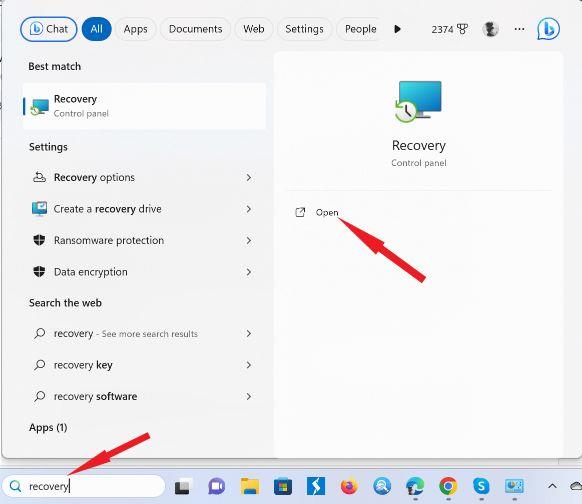
Βήμα 2: Πατήστε «Άνοιγμα Επαναφοράς Συστήματος».
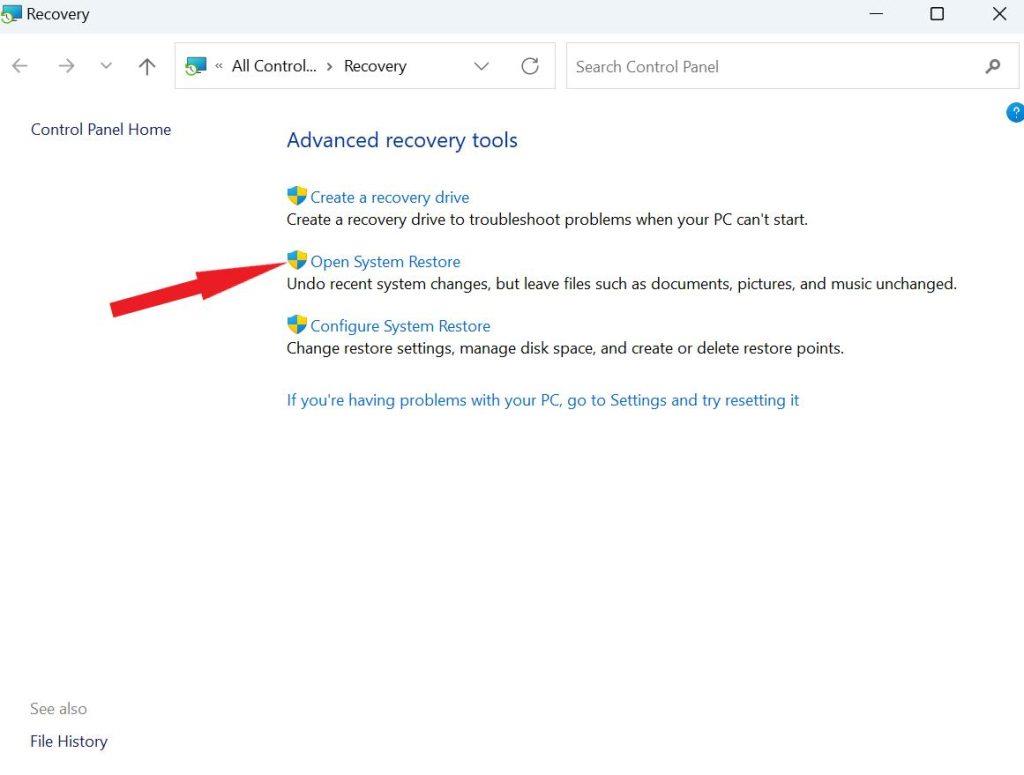
Βήμα 3: Κάντε κλικ στο «Επόμενο».
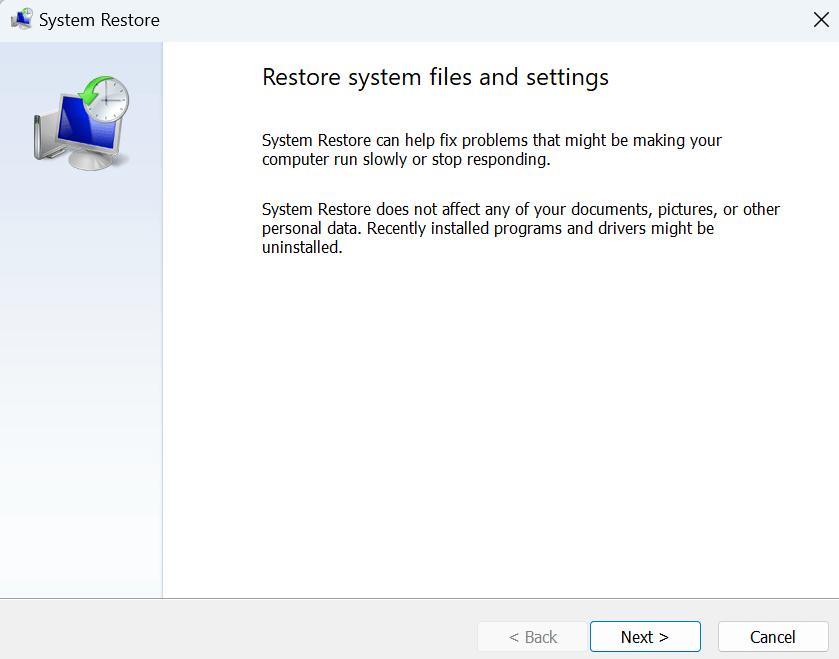
Βήμα 4: Επιλέξτε ένα σημείο επαναφοράς που δημιουργήθηκε πριν από την απεγκατάσταση του προγράμματος και, στη συνέχεια, προχωρήστε κάνοντας κλικ στο «Επόμενο».
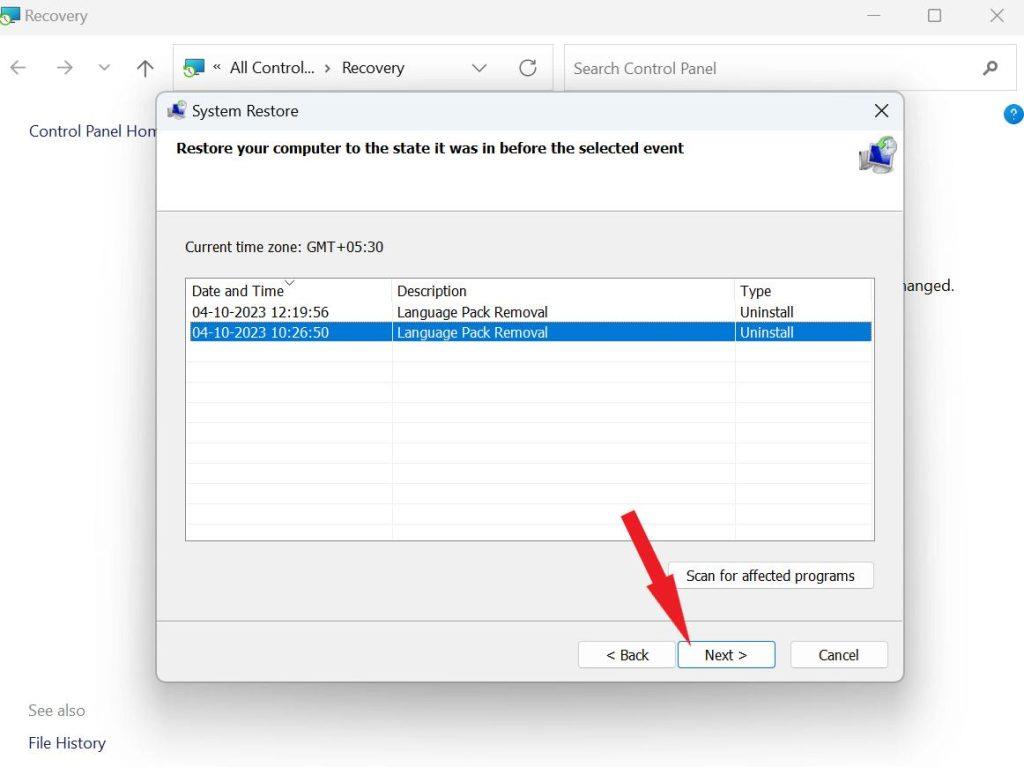
Εάν δεν μπορείτε να βρείτε σημεία επαναφοράς συστήματος στα Windows σας, αυτό μπορεί να οφείλεται στο ότι δεν είναι ενεργοποιημένη η προστασία συστήματος, η οποία είναι συνήθως ενεργοποιημένη από προεπιλογή. Για να το ελέγξετε αυτό, μεταβείτε στον Πίνακα Ελέγχου > Ανάκτηση > Διαμόρφωση Επαναφοράς Συστήματος > και βεβαιωθείτε ότι η "Ενεργοποίηση προστασίας συστήματος" έχει επισημανθεί ως ενεργή.
Διαβάστε επίσης: Πώς να διορθώσετε την επαναφορά συστήματος δεν ολοκληρώθηκε με επιτυχία
2. Λογισμικό ανάκτησης δεδομένων
Το λογισμικό ανάκτησης δεδομένων μπορεί να χρησιμοποιηθεί για την ανάκτηση μη εγκατεστημένων προγραμμάτων, καθώς και άλλων διαγραμμένων αρχείων, από τον σκληρό δίσκο/SSD του υπολογιστή σας. Χρησιμοποιώντας επαγγελματικό λογισμικό ανάκτησης αρχείων των Windows, έχετε τη δυνατότητα να επαναφέρετε διάφορα αρχεία, συμπεριλαμβανομένων των πακέτων εγκατάστασης (αρχεία .exe). Επιπλέον, μπορείτε να ανακτήσετε ένα ευρύ φάσμα χαμένων αντικειμένων, όπως εικόνες, έγγραφα, βίντεο και μηνύματα ηλεκτρονικού ταχυδρομείου από τον υπολογιστή σας με Windows.
Χρησιμοποιώντας το Advanced File Recovery , μπορείτε να ανακτήσετε αβίαστα το αρχείο .exe, τον κατάλογο εγκατάστασης και τα δεδομένα που δημιουργούνται από απεγκατεστημένα προγράμματα με λίγα μόνο απλά βήματα. Αυτό το εργαλείο λειτουργεί χωρίς καμία παρέμβαση στις υπάρχουσες εφαρμογές σας, εξαλείφοντας τις ανησυχίες για τυχαία διαγραφή δεδομένων. Διαπρέπει στην παροχή αποτελεσμάτων επαγγελματικού επιπέδου όσον αφορά την ανάκτηση δεδομένων εφαρμογών και άλλων σημαντικών αρχείων.
Δείτε πώς μπορείτε να εκτελέσετε την ανάκτηση προγράμματος με την Προηγμένη αποκατάσταση αρχείων:
Βήμα 1: Κατεβάστε και εγκαταστήστε το Advanced File Recovery από το παρακάτω κουμπί.
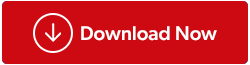
Βήμα 2: Επιλέξτε το διαμέρισμα του σκληρού δίσκου κάνοντας απλά κλικ σε αυτό όπου είχατε προηγουμένως τα δεδομένα της εφαρμογής που λείπουν. Επιλέξτε τον τύπο σάρωσης, συνιστούμε «Βαθιά σάρωση» . Κάντε κλικ στο «Επόμενο».
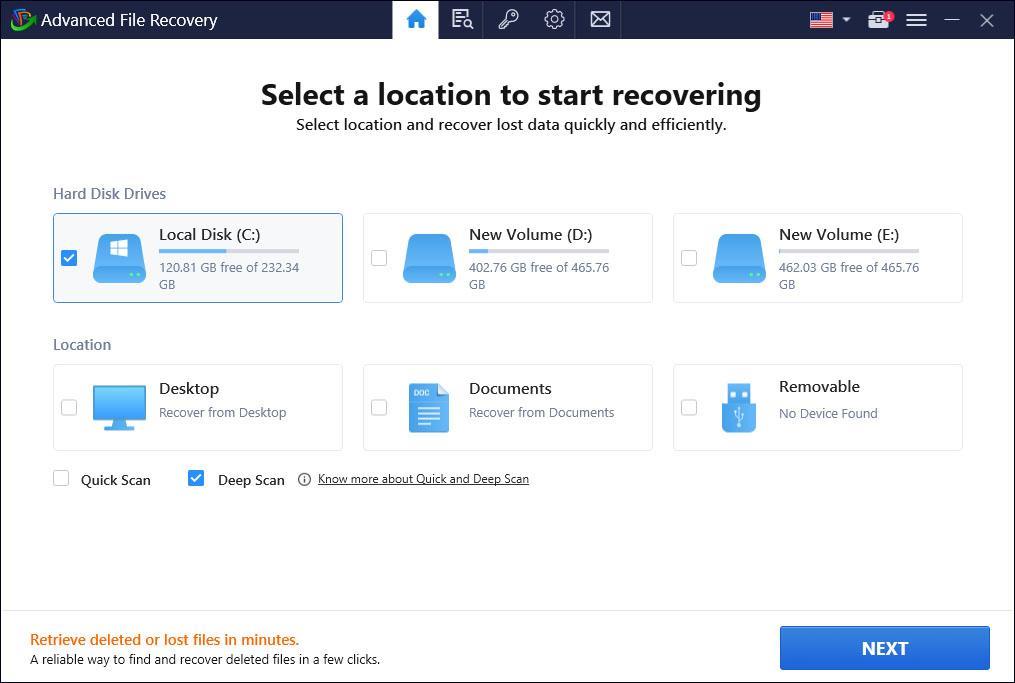
Βήμα 3: Περιμένετε υπομονετικά το Advanced File Recovery για να ολοκληρώσετε τη διαδικασία σάρωσης.
Βήμα 4: Επιλέξτε τα αρχεία εγκατάστασης και οποιαδήποτε άλλα επιθυμητά δεδομένα. Στη συνέχεια, κάντε κλικ στο «Ανάκτηση τώρα» και ορίστε έναν νέο προορισμό για να αποθηκεύσετε αυτά τα αρχεία εγκατάστασης.
| Σημαντική σημείωση: Για να διασφαλιστεί η επιτυχής ανάκτηση δεδομένων, είναι σημαντικό τα διαγραμμένα αρχεία να μην έχουν αντικατασταθεί από νέα. Επομένως, αποφύγετε τη χρήση της μονάδας διαμερίσματος όπου αποθηκεύονται τα επιθυμητά δεδομένα και ξεκινήστε τη διαδικασία ανάκτησης δεδομένων όσο το δυνατόν πιο γρήγορα. |
Διαβάστε επίσης: Πώς να βρείτε διπλότυπα αρχεία με διαφορετικά ονόματα αλλά ίδιο περιεχόμενο
Ανακτήστε τα απεγκατεστημένα προγράμματα στα Windows
Ο βαθμός στον οποίο μπορείτε να πραγματοποιήσετε ανάκτηση προγράμματος μετά την απεγκατάσταση εξαρτάται από τις συγκεκριμένες συνθήκες, τα διαθέσιμα εργαλεία και αντίγραφα ασφαλείας και τον χρόνο που έχει περάσει από την απεγκατάσταση. Για τις καλύτερες πιθανότητες επιτυχούς ανάκτησης, είναι απαραίτητο να ενεργείτε έγκαιρα και τακτικά για να δημιουργείτε αντίγραφα ασφαλείας του συστήματός σας για να αποφύγετε την απώλεια δεδομένων εξαρχής.
Για περισσότερους τέτοιους οδηγούς αντιμετώπισης προβλημάτων, καταλόγους και συμβουλές και κόλπα που σχετίζονται με Windows, Android, iOS και macOS, ακολουθήστε μας στο Facebook, το Instagram, το Twitter, το YouTube και το Pinterest.